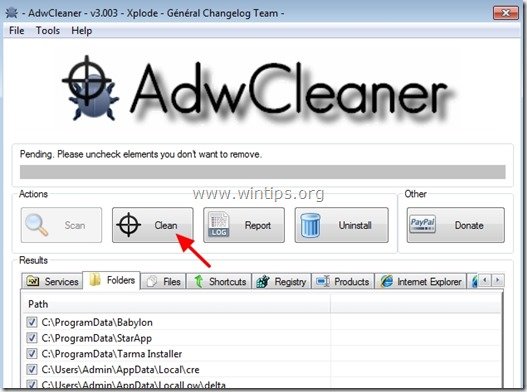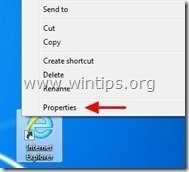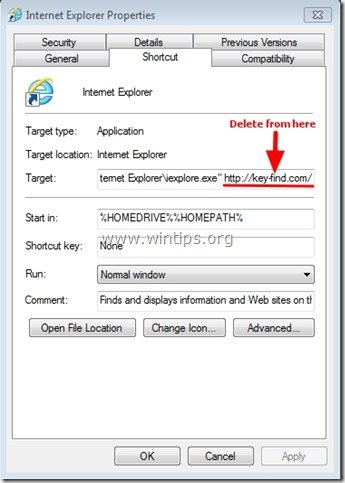Daftar Isi
Kunci-Temukan.com adalah pembajak peramban yang, ketika diinstal pada komputer Anda, ia mengubah pengaturan beranda dan pencarian default menjadi " http://www. Kunci-Temukan.com ” di peramban Web populer, seperti Internet Explorer, Google Chrome atau Mozilla Firefox, tanpa izin pengguna. Bahkan, Kunci-Temukan.com pembajak memodifikasi pengaturan browser untuk melakukan pengalihan penelusuran ke iklan dan mendapatkan uang dari penerbitnya.
Kunci-Temukan.com Pembajak dirancang untuk memodifikasi pengaturan browser Anda dan dapat menginstal plugin tambahan (toolbar, ekstensi, atau add-on) di browser Web Anda untuk mempromosikan tautan atau produk lain. Pembajak browser seperti ini, dapat mengarahkan komputer pengguna ke situs web berbahaya atau dapat menginstal program jahat untuk membahayakan komputer pengguna terhadap risiko keamanan.

Secara teknis " Kunci-Temukan.com " bukanlah virus dan dikategorikan sebagai program malware ("Potentially Unwanted Program (PUP)" yang mungkin berisi dan menginstal program jahat di komputer Anda, seperti adware, toolbar, atau virus. Jika komputer terinfeksi " Kunci-Temukan.com " pembajak, maka lebih banyak iklan pop-up, spanduk dan tautan sponsor ditampilkan di layar komputer korban atau di dalam browser Internet dan dalam beberapa kasus kecepatan komputer mungkin melambat karena program jahat yang berjalan di latar belakang.
Kunci-Temukan.com Program pembajak mungkin diinstal tanpa sepengetahuan pengguna karena biasanya dibundel di dalam perangkat lunak freeware lain yang diunduh -dan diinstal- dari situs internet yang dikenal seperti " download.com (CNET)" , "Softonic.com" Untuk alasan itu, Anda harus selalu memperhatikan opsi penginstalan untuk program apa pun yang Anda instal di komputer Anda, karena sebagian besar penginstal perangkat lunak berisi perangkat lunak tambahan yang tidak pernah ingin Anda instal. Dengan kata sederhana, JANGAN INSTAL PERANGKAT LUNAK TIDAK BERLAYAK yang disertakan dengan penginstal perangkat lunak dari program yang ingin Anda instal.program pada komputer Anda:
- JANGAN TEKAN tombol " Berikutnya " terlalu cepat di layar instalasi. BACA dengan seksama Syarat dan Perjanjian sebelum mengklik "ACCEPT". SELALU PILIH: " Adat "TOLAK untuk menginstal perangkat lunak tambahan apa pun yang ditawarkan yang tidak ingin Anda instal. UNCHECK opsi apa pun yang mengatakan bahwa pengaturan beranda dan pencarian Anda akan dimodifikasi.
Untuk menyingkirkan " Kunci-Temukan.com ” & mengembalikan pengaturan pencarian browser Anda , ikuti langkah-langkah di bawah ini:
Bagaimana cara menghapus Pembajak peramban Key-Find.com :
Langkah 1. Hapus Key-Find.com dengan dengan RogueKiller.
1. Unduh dan Simpan Utilitas "RogueKiller" pada komputer Anda (misalnya Desktop Anda)
Pemberitahuan*: Unduh versi x86 atau X64 sesuai dengan versi sistem operasi Anda. Untuk menemukan versi sistem operasi Anda, " Klik kanan " pada ikon komputer Anda, pilih " Properti " dan lihatlah " Jenis Sistem " bagian.
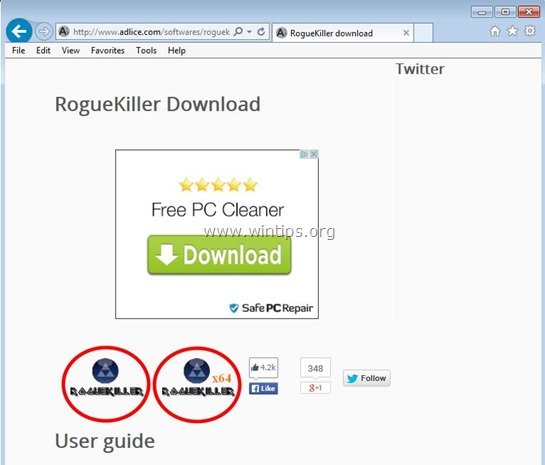
2. Klik Ganda untuk menjalankan RogueKiller.
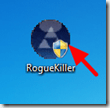
3. Tunggu sampai pra-pemindaian selesai dan kemudian, baca dan " Terima " ketentuan lisensi.
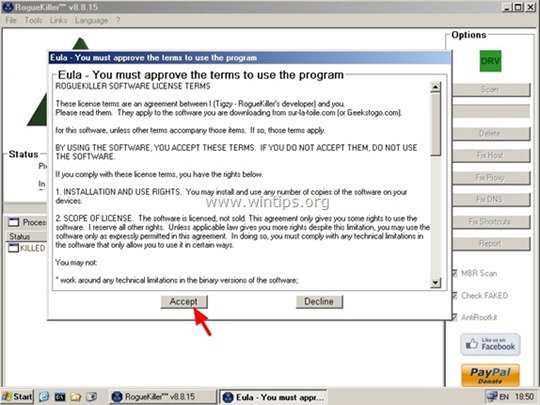
4. Tekan tombol " Pindai " untuk memindai komputer Anda dari ancaman berbahaya dan entri startup berbahaya.
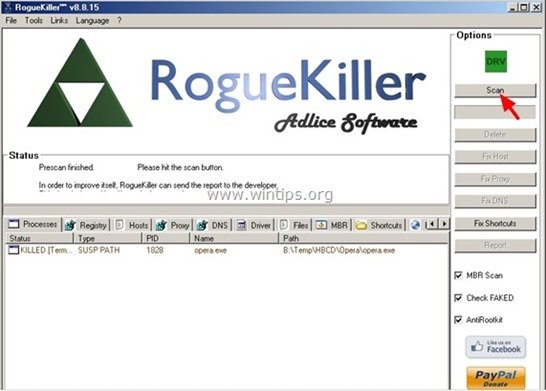
5. Terakhir, setelah pemindaian penuh selesai, tekan tombol "Hapus" untuk menghapus semua item berbahaya yang ditemukan.
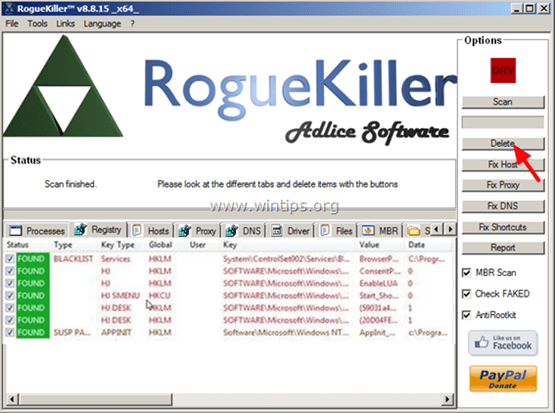
6. Tutup “ RogueKiller " dan melanjutkan ke langkah berikutnya.
Langkah 2. Copot pemasangan Kunci-Temukan.com dari komputer Anda.
1. Untuk melakukan ini, buka:
- Windows 7 & Vista: Mulai > Panel Kontrol Windows XP: Mulai > Pengaturan > Panel Kontrol
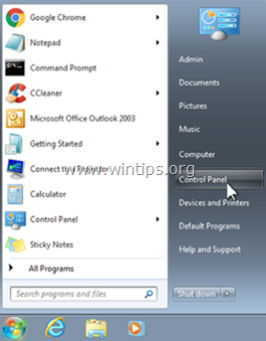
- Windows 8 & 8.1:
- Tekan " Windows ”
 + " R " untuk memuat Lari kotak dialog. Ketik " panel kontrol" dan tekan Masuk .
+ " R " untuk memuat Lari kotak dialog. Ketik " panel kontrol" dan tekan Masuk .
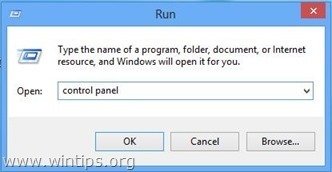
2. Di panel kontrol, klik dua kali untuk membuka:
- Tambah atau Hapus Program jika Anda memiliki Windows XP Program dan Fitur jika Anda memiliki Windows 8, 7 atau Vista.
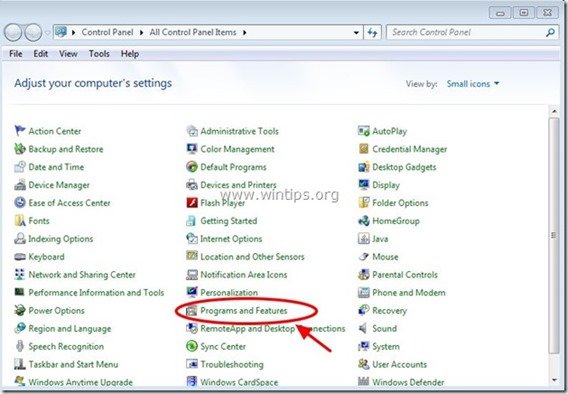
3. Apabila daftar program ditampilkan pada layar Anda, urutkan program yang ditampilkan berdasarkan tanggal Instalasi (Installed on), kemudian temukan dan Hapus (Copot Pemasangan) Hapus juga aplikasi-aplikasi berbahaya yang tercantum di bawah ini*:
- Key-find.com. Penghapus Instalasi Key-find. SupTab WPM
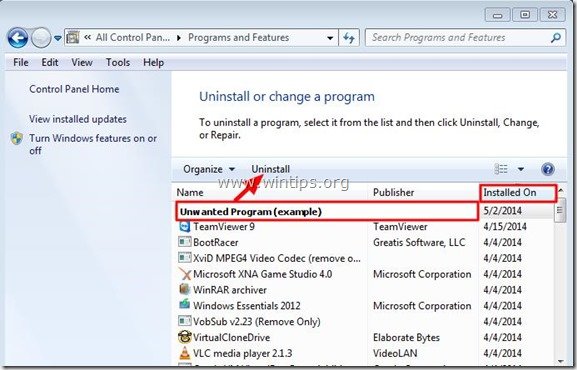
Langkah 3: Hapus Key-find.com dengan "AdwCleaner".
1. Unduh dan simpan utilitas "AdwCleaner" ke desktop Anda.
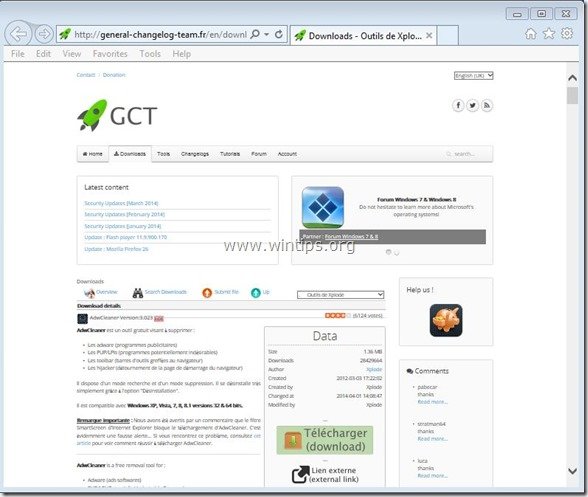
2. Tutup semua program yang terbuka dan Klik Ganda untuk membuka "AdwCleaner" dari desktop Anda.
3. Tekan " Pindai ”.
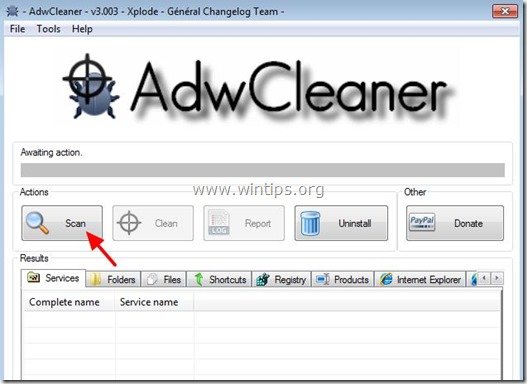
4. Apabila pemindaian selesai, tekan "Bersih " untuk menghapus semua entri berbahaya yang tidak diinginkan.
4. Tekan " OK " di " AdwCleaner - Informasi" dan tekan " OK " lagi untuk memulai ulang komputer Anda .
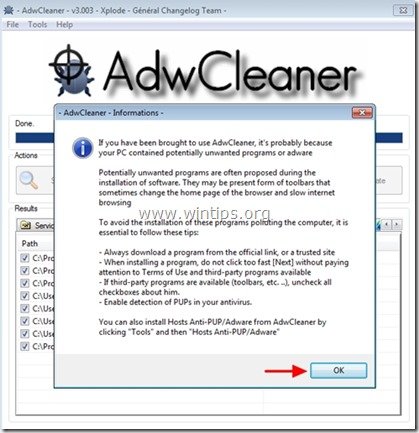
5. Saat komputer Anda dihidupkan ulang, tutup " AdwCleaner" informasi (readme) dan lanjutkan ke langkah berikutnya.
Langkah 4: Hapus " key-find.com " dari Pintasan Peramban Internet Anda.
1. Klik kanan pada ikon browser Internet Anda dan pilih " Properti ”.
Pemberitahuan*: Anda harus melakukan operasi yang sama untuk semua pintasan browser Internet, termasuk yang ada di daftar Program dan taskbar Anda.
2. Pada " Jalan pintas ", lihat di tab " Target " dan hapus bidang " http://www.key-find.com/... ” nilai yang ditulis setelah " iexplore.exe " (untuk pintasan IE) atau " firefox.exe " (untuk Pintasan Firefox), atau " chrome.exe " (untuk pintasan chrome) dan pilih " OK " *
* Tekan " Lanjutkan " ketika diminta untuk " Berikan izin administrator untuk mengubah pengaturan ini ”.
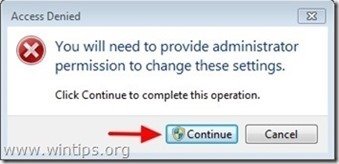
3. Lanjutkan ke langkah berikutnya.
Langkah 5. Hapus pengaturan pencarian key-find.com secara manual dari browser internet Anda.
Internet Explorer, Google Chrome, Mozilla Firefox
Internet Explorer
Cara menghapus pengaturan pencarian key-find.com dari Internet Explorer.
1. Dari menu utama Internet Explorer, klik: " Peralatan "  dan pilih " Opsi Internet ".
dan pilih " Opsi Internet ".
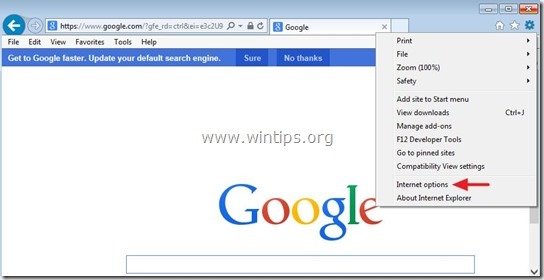
2. Di " Umum " tab, hapus beranda yang tidak diinginkan ( key-find.com ) dari " Halaman muka " kotak & jenis Halaman Utama pilihan Anda (misalnya www.google.com)
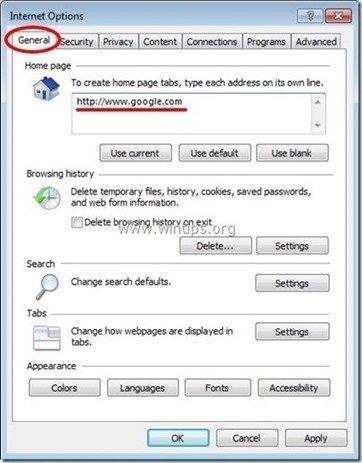
3. Di " Pencarian ", tekan " Pengaturan " dalam Pencarian bagian. *
Pemberitahuan*: Jika Anda ingin memodifikasi pengaturan pencarian di Internet explorer saat berada di jendela Internet Explorer utama, cukup tekan tombol " Perlengkapan " ikon  (di sudut kanan atas) dan pilih " Kelola Pengaya " .
(di sudut kanan atas) dan pilih " Kelola Pengaya " .
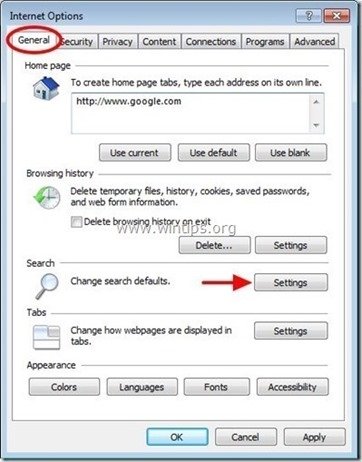
4. Pada " Penyedia Pencarian ", pilih dan " Ditetapkan sebagai default " penyedia pencarian selain penyedia pencarian yang tidak diinginkan ( key-find.com ).
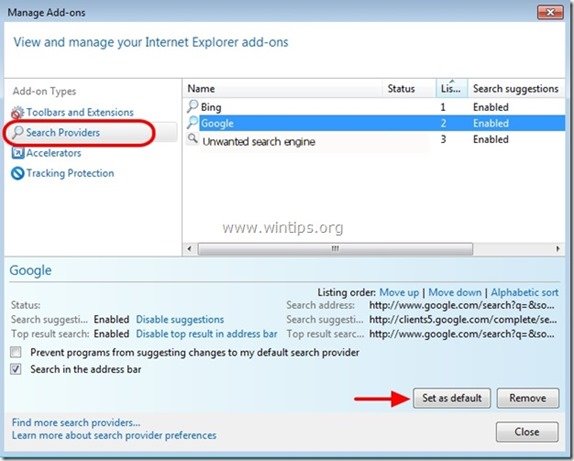
5. Kemudian pilih penyedia pencarian yang tidak diinginkan ( key-find.com ) dan klik Hapus .
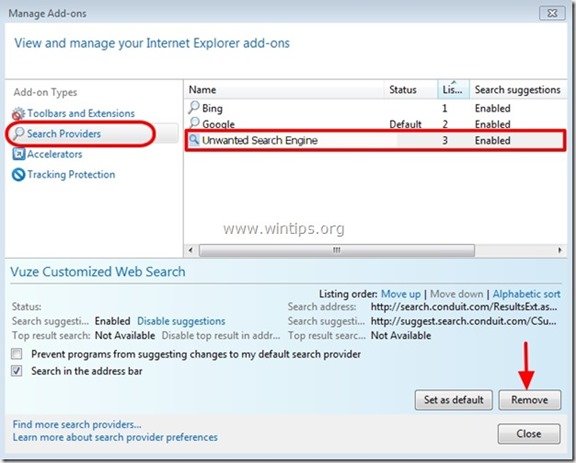
6. Pilih " Toolbar dan Ekstensi "pada panel kiri dan kemudian " Nonaktifkan " toolbar atau ekstensi yang tidak diinginkan.
- Ekstensi untuk menonaktifkan/menghapus dalam kasus ini:
- Key-find.com Tab Baru Key-find.com.com BHO Semua bilah alat atau ekstensi lain dari " Key-find.com ” .
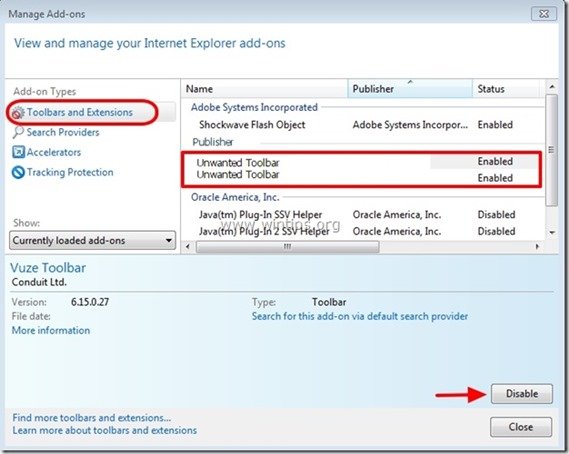
7. Tutup semua jendela Internet Explorer dan mulai ulang Internet Explorer.
Google Chrome
Cara menghapus pengaturan pencarian key-find.com dari Google Chrome.
1. Buka Google Chrome dan buka menu Chrome  dan pilih " Pengaturan ".
dan pilih " Pengaturan ".
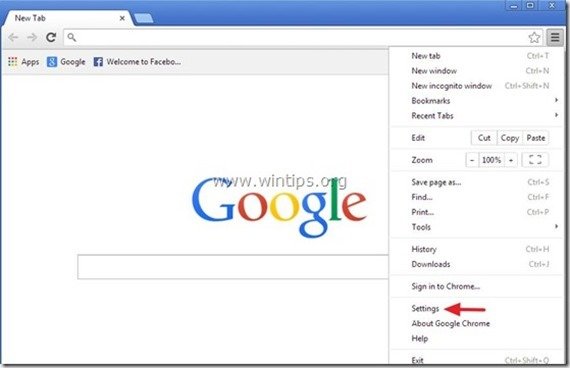
2. Pada " Memulai ", pilih " Atur Halaman “.
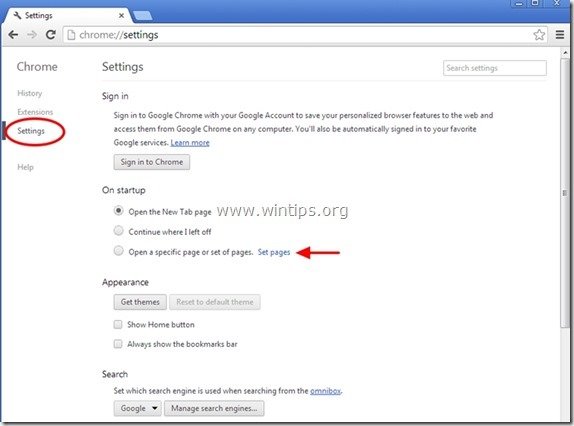
3. Hapus halaman web yang tidak diinginkan " key-find.com " dari halaman startup dengan menekan tombol " X " simbol di sebelah kanan.
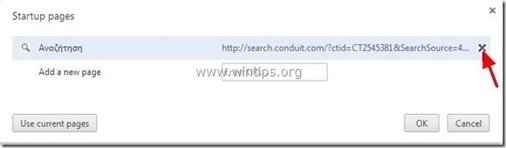
4. Tetapkan halaman startup pilihan Anda (misalnya http://www.google.com) dan tekan " OK ".
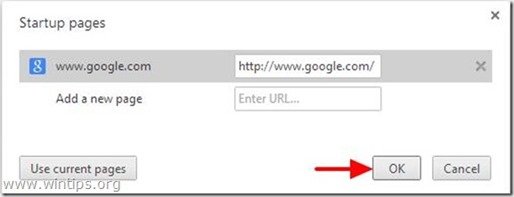
5. Di bawah " Penampilan ", periksa untuk mengaktifkan " Tampilkan tombol Home " dan pilih " Perubahan ”.
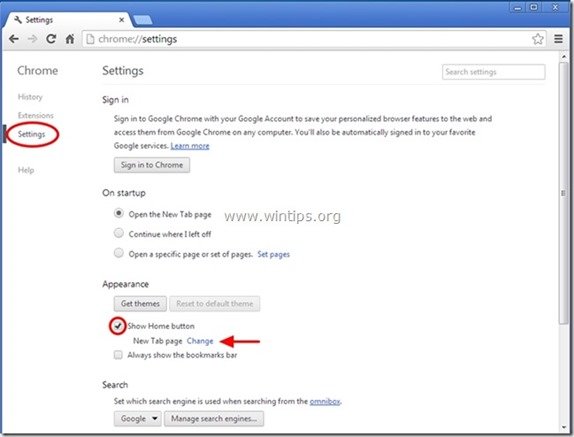
6. Hapus halaman web yang tidak diinginkan " key-find.com " entri dari " Buka halaman ini " kotak.
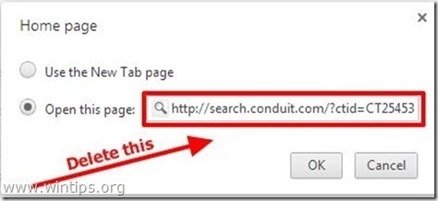
7. Jenis (jika Anda suka) halaman web pilihan Anda untuk membuka ketika Anda menekan " Halaman muka " (misalnya www.google.com) atau biarkan bidang ini kosong dan tekan " OK ”.
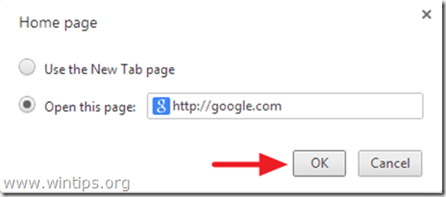
5. Pergi ke " Pencarian " dan pilih " Mengelola mesin pencari ".
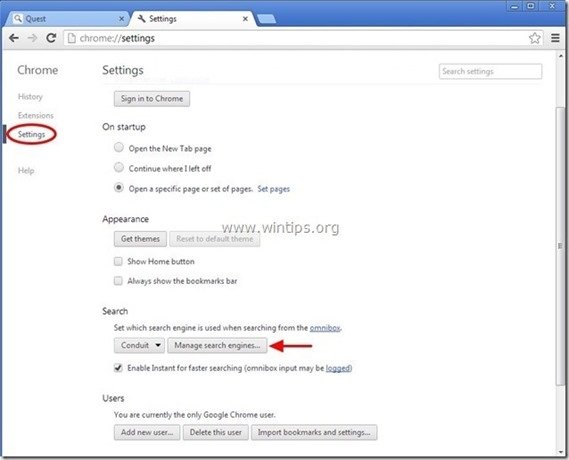
6. Pilih mesin pencari default pilihan Anda (misalnya pencarian Google) dan tekan " Membuat default ".
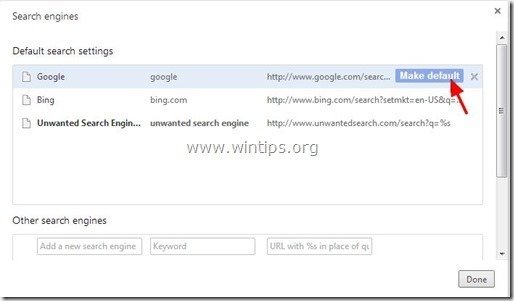
7. Kemudian pilih mesin pencari yang tidak diinginkan ( key-find.com ) mesin pencari dan hapus itu dengan menekan tombol " X " simbol di sebelah kanan.
Pilih " Selesai " untuk menutup " Mesin pencari " jendela.
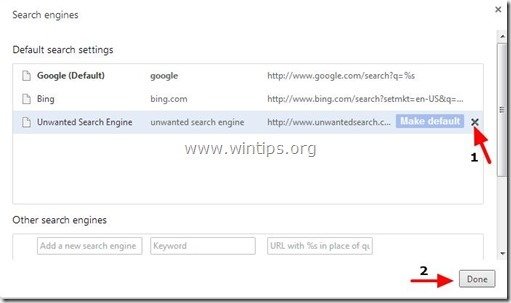
8. Pilih " Ekstensi " di sebelah kiri.
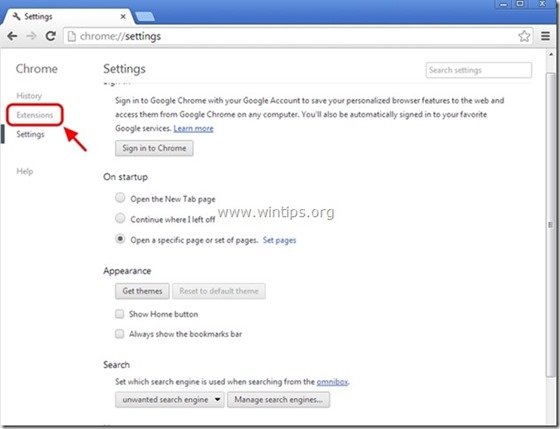
9. Hapus ekstensi yang tidak diinginkan (misalnya "key-find.com ") dari sini dengan menekan tombol " ikon daur ulang " ke kanan.
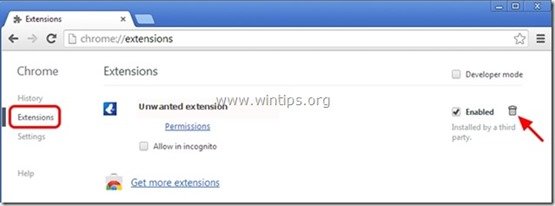
10. Tutup semua jendela Google Chrome dan Mulai ulang browser Chrome Anda.
Mozilla Firefox
Cara menghapus pengaturan pencarian key-find.com dari Mozilla Firefox.
1. Klik " Firefox" tombol menu di kiri atas jendela Firefox dan pergi ke " Opsi ”.
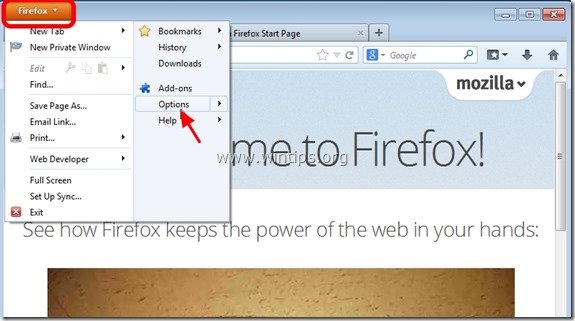
2. Dalam " Umum " tab, hapus beranda yang tidak diinginkan: " http://www.key-find.com " halaman dari " Halaman Depan " kotak & ketik homepage pilihan Anda (misalnya, http://www.google.com).
Tekan " OK " setelah selesai.
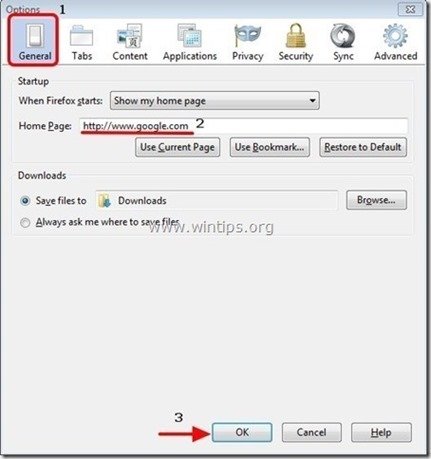
3. Dari menu Firefox, buka " Peralatan " > " Kelola Pengaya ”.
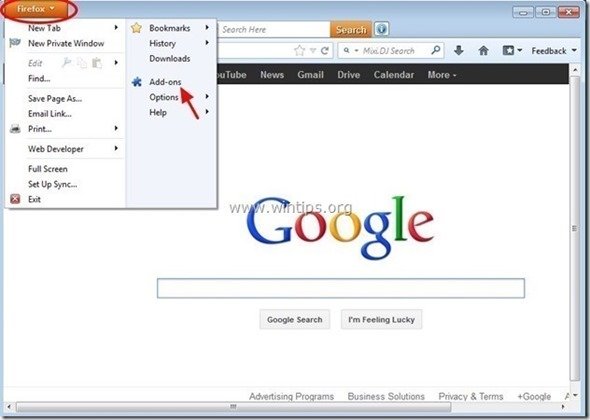
4. Pilih "Ekstensi" di sebelah kiri, lalu hapus ekstensi yang tidak diinginkan ( key-find.com ) yang ada di sana, dengan menekan tombol " Hapus " tombol.
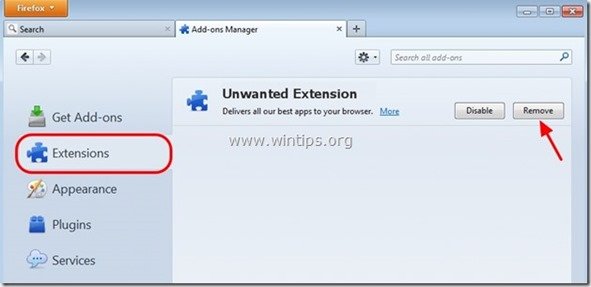
5. Tutup semua Firefox jendela dan mulai ulang Firefox.
Langkah 6. Hapus Folder & File Berbahaya
Pemberitahuan: Anda harus mengaktifkan tampilan file tersembunyi untuk melakukan tugas ini.
- Mulai > Panel Kontrol > Opsi Folder . Klik " Lihat "Klik " Tampilkan file, folder, dan drive tersembunyi " & Hapus centang pada " Menyembunyikan file sistem operasi yang dilindungi " Tekan " OK "
- Cara Mengaktifkan Tampilan File Tersembunyi di Windows 7Cara Mengaktifkan Tampilan File Tersembunyi di Windows 8
1. Arahkan ke jalur berikut & hapus folder berikut yang dicetak tebal:
- C:\Program Files\ SupTab\ (Windows 8, 7, Vista & XP) C:\Users\\AppData\Roaming\ SupTab\ (Windows 8, 7 & Vista) C:\ProgramData\File Umum \SupTab\ (Windows 8, 7 & Vista) C:\ProgramData\File Umum \WPM\ (Windows 8, 7 & Vista) C:\Dokumen dan Pengaturan\\Data Aplikasi\ SupTab\ (Window XP) C:\Documents and Settings\All Users\Application Data\ SupTab (Window XP) C:\Documents and Settings\All Users\Application Data\ WPM (Jendela XP)
Langkah 7. Hapus Key-find.com dengan Malwarebytes Anti-Malware Free .
Unduh dan pasang salah satu program anti malware GRATIS yang paling andal saat ini untuk membersihkan komputer Anda dari ancaman berbahaya yang tersisa. Jika Anda ingin terus terlindungi dari ancaman malware, yang sudah ada dan yang akan datang, kami sarankan Anda menginstal Malwarebytes Anti-Malware Premium:
Perlindungan MalwarebytesTM
Menghapus Spyware, Adware & Malware.
Mulai Unduh Gratis Anda Sekarang!
Unduh cepat & Petunjuk pemasangan:
- Setelah Anda mengklik tautan di atas, tekan pada " Mulai 14-Cobaan Gratis Saya " untuk memulai unduhan Anda.
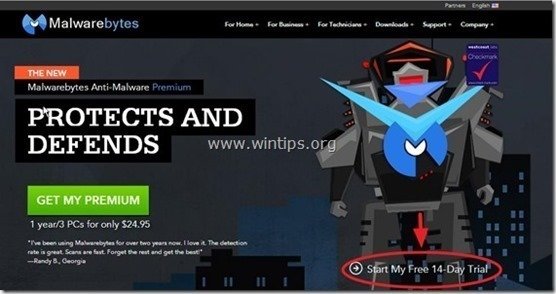
- Untuk memasang Versi GRATIS dari produk luar biasa ini, hapus centang pada " Aktifkan Uji Coba gratis Malwarebytes Anti-Malware Premium " pada layar instalasi terakhir.
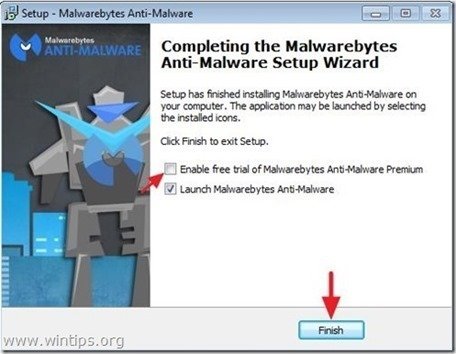
Pindai & Bersihkan komputer Anda dengan Malwarebytes Anti-Malware.
1. Lari " Malwarebytes Anti-Malware" dan mengizinkan program untuk memperbarui ke versi terbaru dan database berbahaya, jika diperlukan.
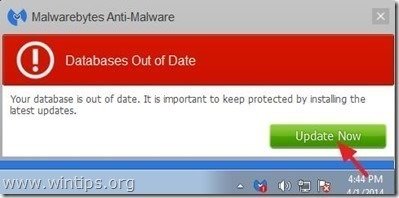
2. Apabila proses pembaruan sudah selesai, tekan tombol " Pindai Sekarang " untuk mulai memindai sistem Anda dari malware dan program yang tidak diinginkan.
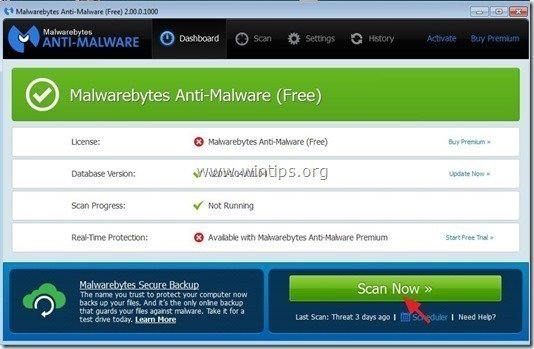
3. Sekarang tunggu sampai Malwarebytes Anti-Malware selesai memindai komputer Anda untuk mencari malware.
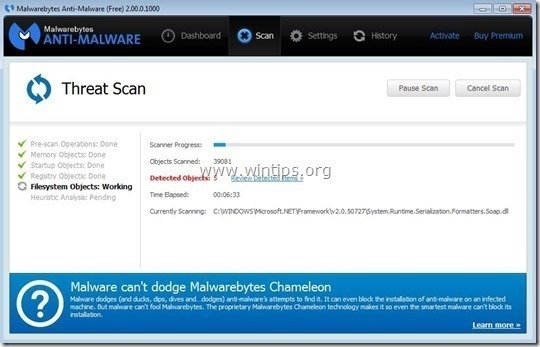
4. Apabila pemindaian sudah selesai, pertama-tama tekan tombol " Karantina Semua " untuk menghapus semua ancaman, lalu klik " Terapkan Tindakan ”.
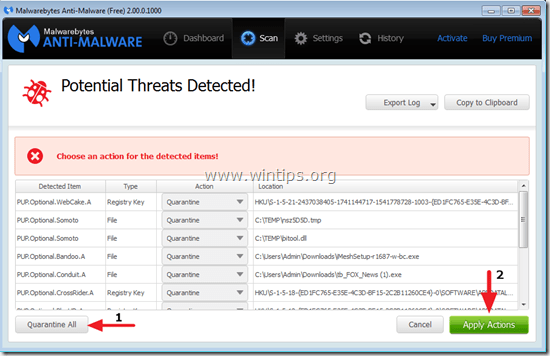
5. Tunggu sampai Malwarebytes Anti-Malware menghapus semua infeksi dari sistem Anda dan kemudian restart komputer Anda (jika diperlukan dari program) untuk sepenuhnya menghapus semua ancaman aktif.

6. Setelah sistem dihidupkan ulang, jalankan Anti-Malware Malwarebytes lagi untuk memverifikasi bahwa tidak ada ancaman lain yang tersisa di sistem Anda.
Saran: Untuk memastikan bahwa komputer Anda bersih dan aman, melakukan pemindaian penuh Anti-Malware Malwarebytes di Windows " Mode aman "Instruksi terperinci tentang cara melakukannya bisa Anda temukan di sini.
Langkah 8. Bersihkan file dan entri yang tidak diinginkan.
Gunakan " CCleaner " dan lanjutkan ke bersih sistem Anda dari sementara file internet dan entri registri yang tidak valid.*
* Jika Anda tidak tahu cara menginstal dan menggunakan "CCleaner", baca petunjuk ini .

Andy Davis
Blog administrator sistem tentang Windows